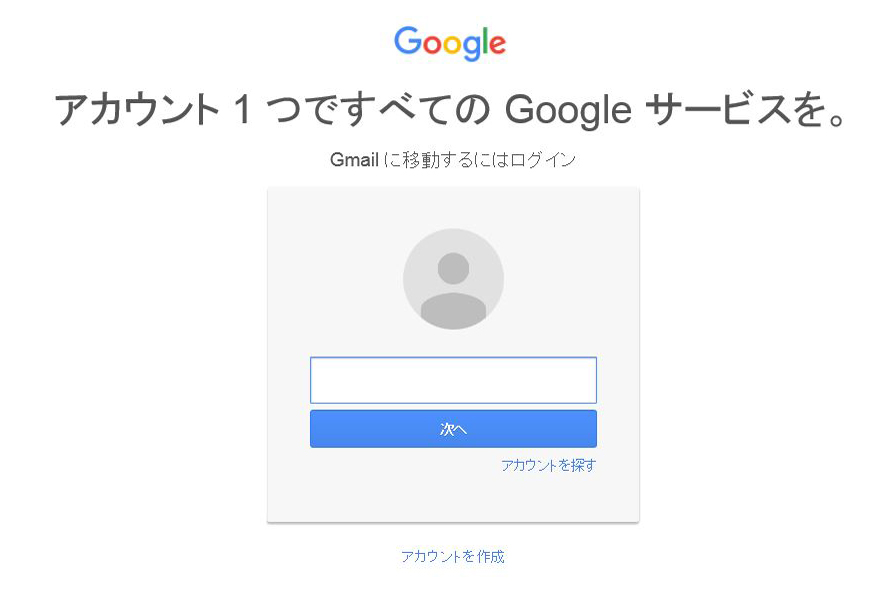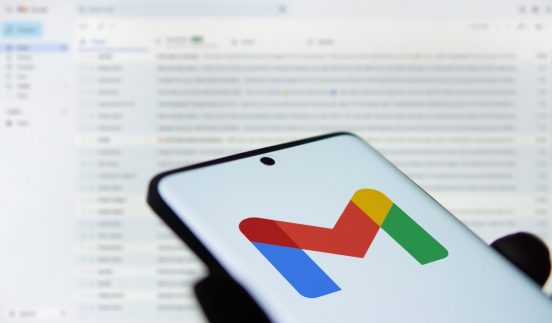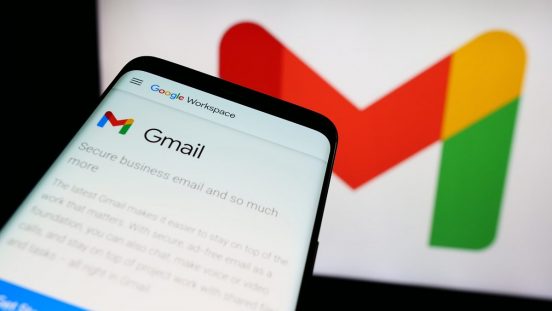このコーナーでは、知っておきたいGoogleサービスの便利ワザをピックアップ。Google検索やGmail、マップ、カレンダーを中心に、お役立ちテクニックを紹介していきます。
Gmailを整理するには「ラベル」機能が便利ですが、件数が増えたときに手作業で分類するのは大変です。今回は、自動振り分け機能を活用して、メールアドレスごとに自動でラベルを付ける方法を伝授します!
まずはラベルを作成しよう
まず「ラベル」の作り方をおさらいしましょう。Gmailの画面左端の欄に「カテゴリ」という項目があるので、ここをクリックします。

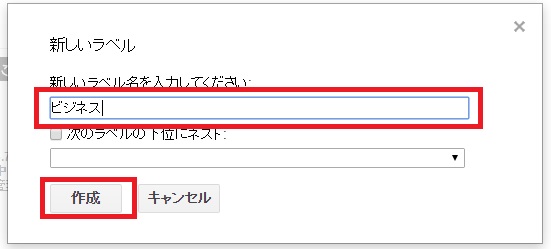
これで新たにラベルが作成されました。
メールの自動振り分け機能を設定する
続いて、任意のメールを開きましょう。以下の手順で、このメールアドレスから送られてくるメールを先ほど作成したラベルに自動で振り分けるような設定を行っていきます。
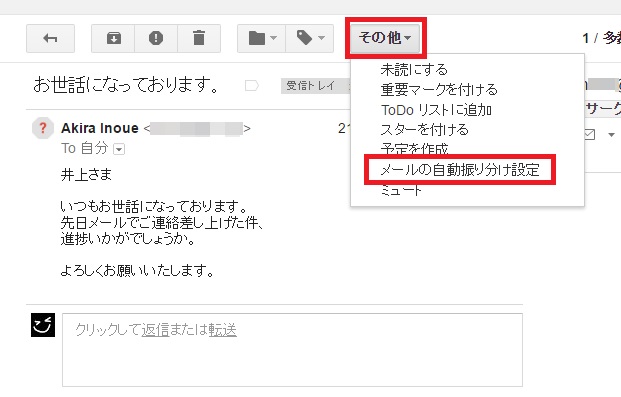
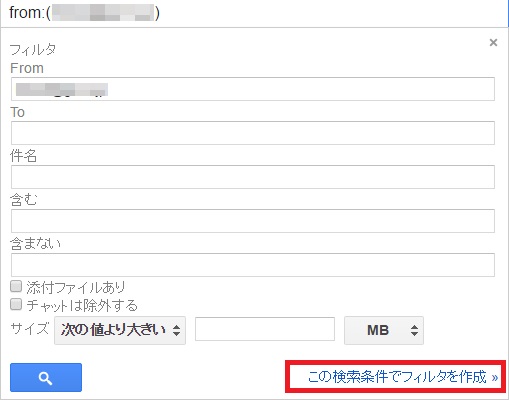
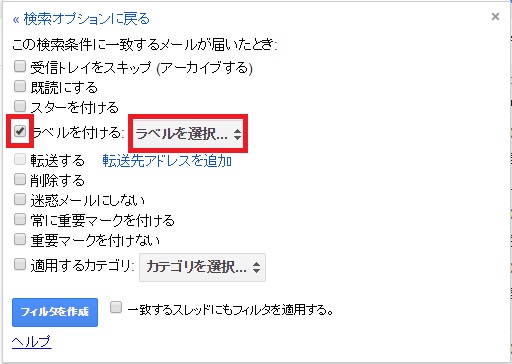
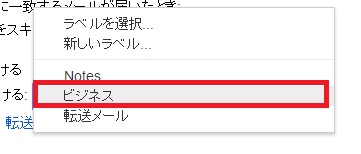
以上の手順で、メールに対して自動的にラベルが付与されるようになりました。重要なメールを見落とさないためにも、ぜひGmailの整理も済ませておきましょう!